Configurer Microsoft 365 Archive
Microsoft 365 Archive suit un modèle de paiement à l’utilisation et est configuré via le Centre d’administration Microsoft 365.
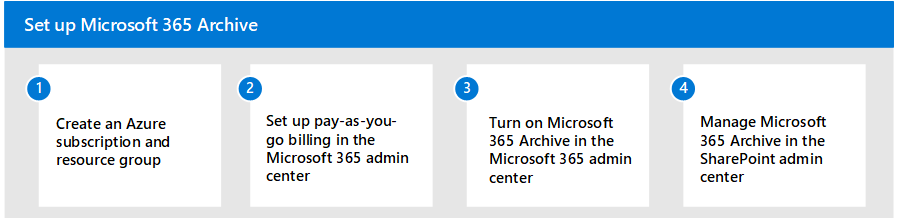
Pour configurer Microsoft 365 Archive, procédez comme suit :
Créez un abonnement et un groupe de ressources Azure.
Configurez la facturation du paiement à l’utilisation pour Microsoft Syntex dans le Centre d’administration Microsoft 365.
Activez Microsoft 365 Archive dans le Centre d’administration Microsoft 365.
Gérer microsoft 365 Archive dans le Centre d’administration SharePoint.
Conditions préalables
Licences
Avant de pouvoir utiliser Microsoft 365 Archive, vous devez d’abord lier votre abonnement Azure dans Microsoft Syntex paiement à l’utilisation. Microsoft 365 Archive est facturé en fonction du nombre de gigaoctets (Go) archivés et du nombre de gigaoctets (Go) réactivés. Pour plus d’informations sur la tarification, consultez Modèle de tarification.
Pour configurer la facturation du paiement à l’utilisation, consultez Configurer Microsoft Syntex pour la facturation avec paiement à l’utilisation sur Microsoft Syntex facturation.
Autorisations
Vous devez être administrateur SharePoint ou administrateur général pour pouvoir accéder au Centre d’administration Microsoft 365 et configurer Microsoft 365 Archive.
Importante
Microsoft vous recommande d’utiliser des rôles disposant du moins d’autorisations. Cela contribue à renforcer la sécurité de votre organisation. Le rôle d’administrateur général dispose de privilèges élevés. Il doit être limité aux scénarios d’urgence lorsque vous ne pouvez pas utiliser un rôle existant.
Configurer Microsoft 365 Archive
Une fois que la facturation avec paiement à l’utilisation est activée pour Microsoft Syntex dans le Centre d’administration Microsoft 365, Microsoft 365 Archive peut être activé.
Dans le Centre d’administration Microsoft 365, sélectionnez Paramètres > de l’organisation.
Dans la page Paramètres del’organisation, sélectionnez Services de paiement à l’utilisation.
Dans la page Services avec paiement à l’utilisation, sélectionnez l’onglet Paramètres .
Sous Services de stockage, sélectionnez Archive.
Dans le volet microsoft 365 Archive, dans la section Archive du site SharePoint, sélectionnez le bouton bascule status pour activer Microsoft 365 Archive pour les sites SharePoint.
Dans le panneau Activer l’archivage de site , sélectionnez Confirmer.
Dans le panneau Archive Microsoft 365, dans la section Gérer les comptes OneDrive archivés sans licence, sélectionnez le bouton bascule status pour activer Microsoft 365 Archive pour les comptes OneDrive sans licence.
Dans le panneau Activer la facturation pour les comptes OneDrive sans licence , sélectionnez Confirmer.
Microsoft 365 Archive est désormais activé pour vous et vous pouvez archiver du contenu à partir du Centre d’administration SharePoint.
Désactiver microsoft 365 Archive
Pour désactiver Microsoft 365 Archive :
Dans la page Services avec paiement à l’utilisation, sélectionnez l’onglet Paramètres .
Sous Services de stockage, sélectionnez Archive.
Dans le volet microsoft 365 Archive, dans la section Archive du site SharePoint, sélectionnez le bouton bascule status pour désactiver microsoft 365 Archive pour les sites SharePoint.
Dans le panneau Désactiver l’archivage de site , sélectionnez Confirmer.
Dans le panneau Archive Microsoft 365, dans la section Gérer les comptes OneDrive archivés sans licence, sélectionnez le bouton bascule status pour désactiver microsoft 365 Archive pour les comptes OneDrive sans licence.
Dans le panneau Désactiver la facturation pour les comptes OneDrive sans licence , sélectionnez Confirmer.